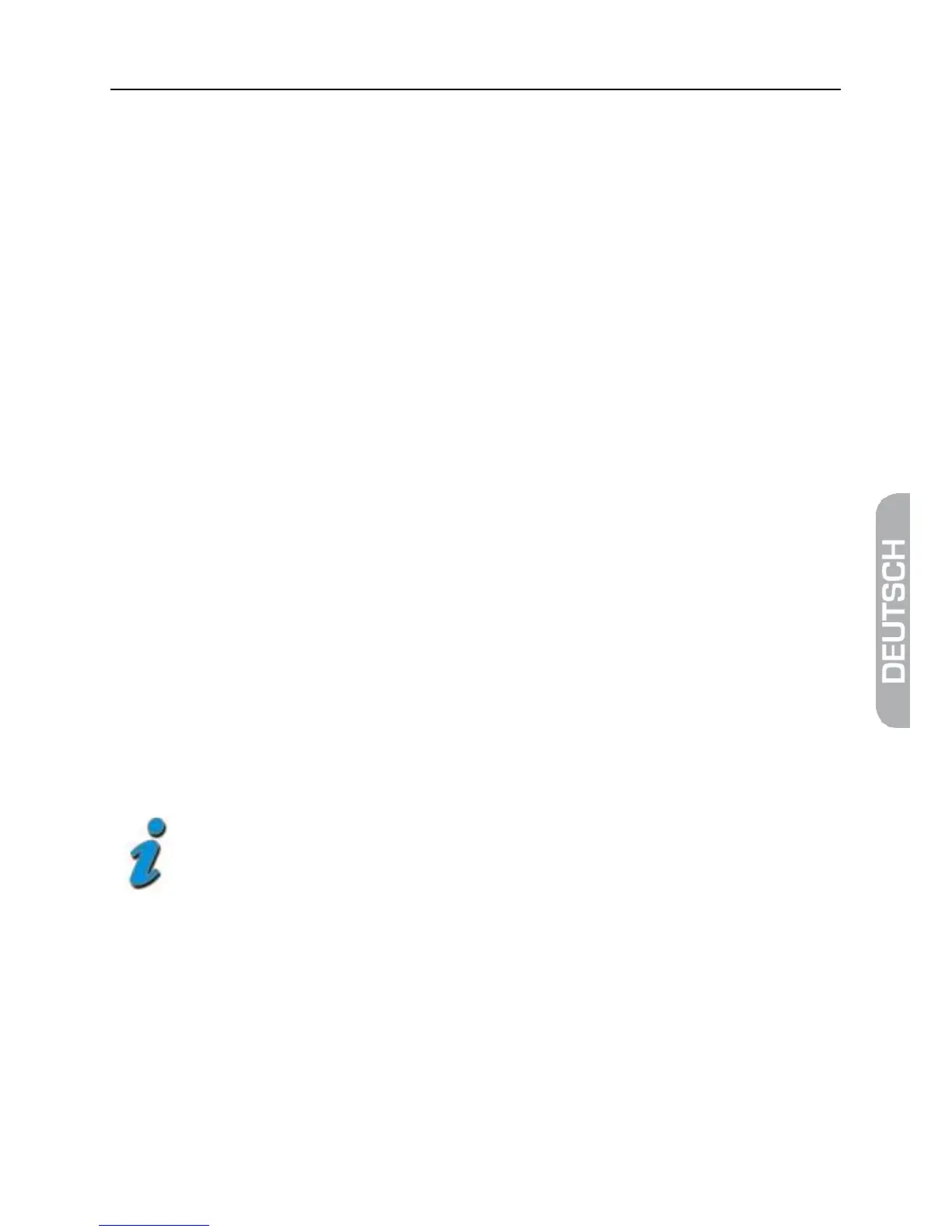smartmeter S10 17
Mit der Taste F1 können Sie einen markierten Satelliten oder einen markierten
Transponder löschen.
Mit der Taste F2 wird die Transpondersuche gestartet und Sie können nach ca.
5 sek. das Fernsehbild des eingestellten Satelliten/Transponder anschauen.
Mit den Tasten F3 und F4 können Sie den DiSEqC-Port bzw. den LNB-Typ
auswählen.
8.4.1 Einstellungsfelder
Mit den Tasten ▲ und ▼ können Sie eines der vier Einstellungsfelder
markieren und mit den Tasten ◄ und ► können Sie verschiedene
Einstellungen wählen: Satellit, Transponder, LNB-Typ und DiSEqC-Port
Beispiel: Um auf diesem Bildschirm einen anderen DiSEqC-Port zu wählen,
drücken Sie die Taste ▼ oder ▲ so oft, bis das Feld DiSEqC Port markiert ist.
Drücken Sie nun die Taste ◄ oder ► so oft, bis der gewünschte DiSEqC-Port
angezeigt wird.
8.4.2 Signalanzeige
Hier werden die Werte Signalstärke (S), Signalqualität (Q) und Bitfehlerrate
(BER) angezeigt.
8.4.3 Lautstärkeänderung
Drücken Sie die Taste System.
Drücken Sie jetzt die Tasten ◄ und ►, um die Lautstärke einzustellen.
Drücken Sie die Taste EXIT, um wieder zum Fenster
TRANSPONDERSUCHE zurückzukehren.
Die Lautstärkeeinstellung hier ist gleichbedeutend mit der
Lautstärkeeinstellung im Abschnitt 15.3, Seite 26.
8.5 NIT
Das smartmeter S10 ist mit NIT ausgestattet. NIT bedeutet Network
Information Table und wird im Datenstrom des Satelliten mitgesendet. Sie
enthält Daten zu Transpondern und Programmen, wie Sendefrequenz,
Tonträger oder Symbolraten.
Zum Ausrichten einer Satellitenantenne können Sie außer der Signalqualität
(siehe oben) auch die NIT-Anzeige benutzen. Wenn ein empfangswürdiges